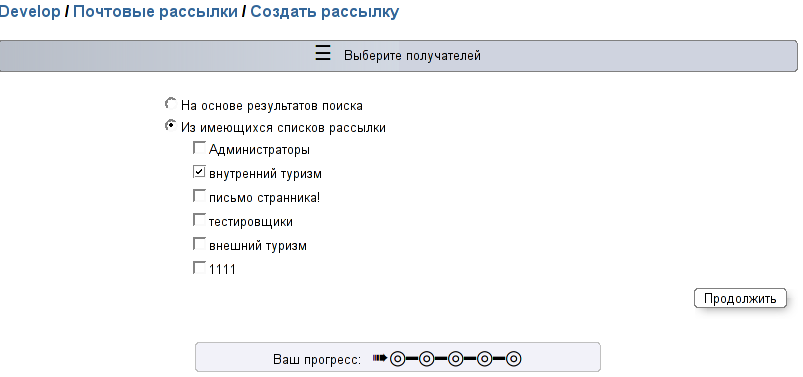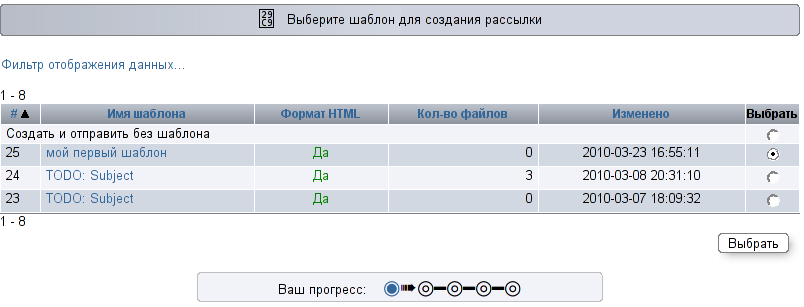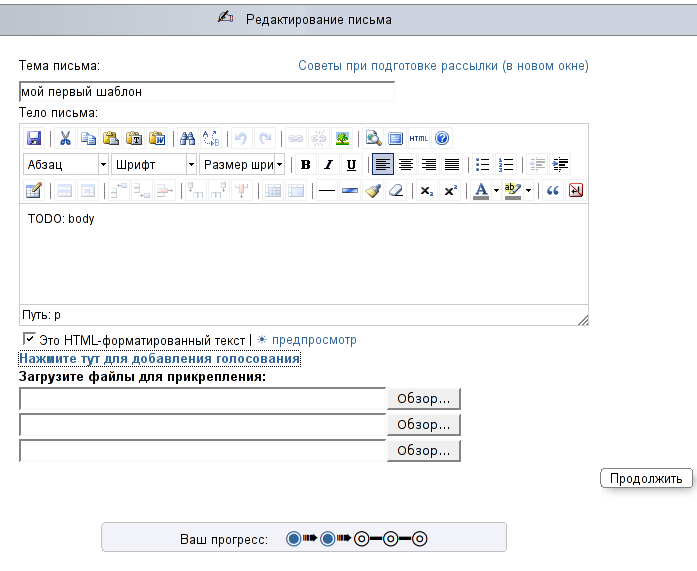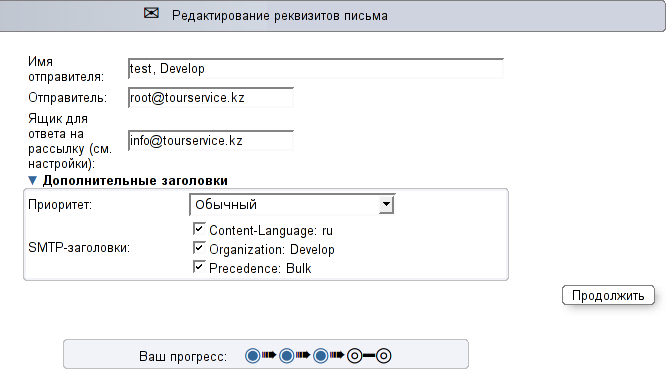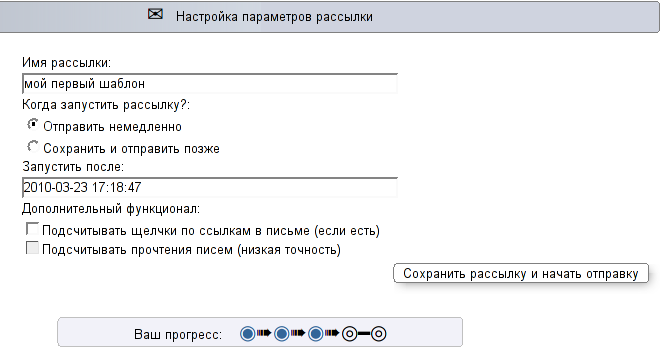При помощи этого пункта меню Вы можете создать и отправить письма подписчикам. Как говорилось ранее, подписчики сгруппированы по спискам (группам).
Рассылка может быть создана через результат поиска подписчиков или через пункт меню "создать рассылку".
- на странице создания рассылки выбрать, каким способом Вы будете отбирать подписчиков, которым необходимо отправить письма: "На основе результатов поиска" или "Из имеющихся списков рассылки". Рассмотрим создание рассылки на примере отбора подписчиков по одному из списков "внутренние туризм":
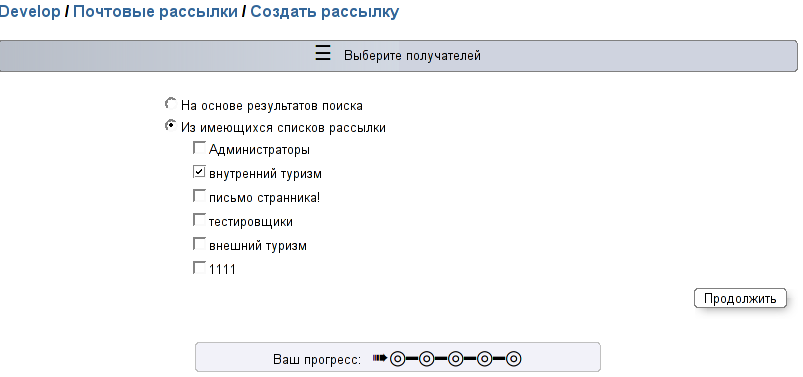
- затем нажать кнопку "Продолжить"
- на странице "Выберите шаблон для создания рассылки" определиться, будем ли мы использовать уже созданные шаблоны или создадим письмо без использования шаблона. На примере рассмотрим создание рассылки с использованием шаблона. Ранее нами был создан шаблон "мой первый шаблон", выберем его из списка
Примечание: Если вы выбирите создание письма без использования шаблона, Вам придется набирать гораздо больше текста, при этом повторно в другой рассылке использовать труднее, так как этот текст будет сохранен только для этой рассылки. Максимум - Вы сможете сделать идентичный дубликат рассылки тем же подписчикам (и с тем же текстом). В этом и есть принципиальное отличие документа от шаблона. Использование шаблона экономит время, в письме, созданном на основе шаблоан Вам остается сделать небольшие изменения и отправить письмо, вместо создания его каждый раз с нуля. Обычно рассылки не меняются кардинально, поэтому стоит задуматься над тем, чтобы потратить время (или деньги) и создать шаблоны.
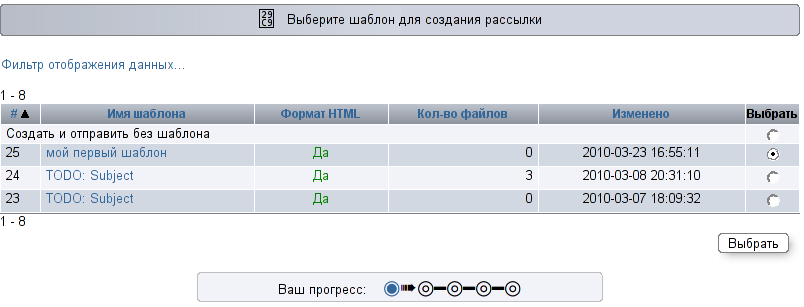
- нажмем кнопку "Выбрать"
- перед Вами появится форма с редактором.
Примечание: Обратите внимание на то, что в редакторе отобразился созданный ранее шаблон. При необходимости текст шаблона можно изменить, но следует помнить о том, что изменения применятся только к данной рассылке, а не к шаблону. В следующий раз, при создании рассылки с использованием этого же шаблона, внешний вид шаблона будет точно таким же, как и до изменения в этой рассылке. Если необходимо внести изменения в шаблон, то это необходимо сделать это через пункт меню "Шаблоны->редактировать шаблон"
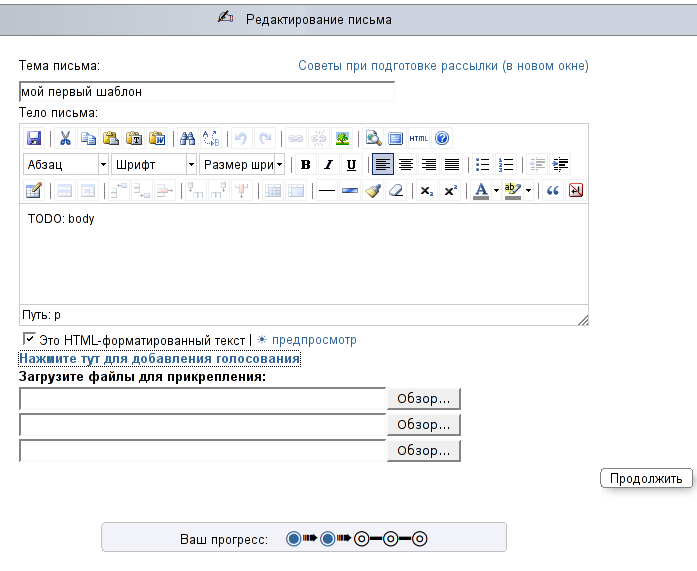
- по умолчанию в теме письма указано название шаблона. Если есть необходимость, измените тему письма. В нашем примере, менять тему письма не будем.
- если нужно добавить новые файлы к рассылке, помимо тех, которые прикреплены к шаблону, это делается аналогичным способом, как и при создании шаблона
- после того, как все необходимые изменения сделаны, нажмите кнопку "продолжить", чтобы перейти к следующему шагу создания задания.
- на странице "Редактирование реквизитов письма" нужно выбрать адрес робота-отправителя и адрес, на который будут приходить ответы из списка.
- Изменять Дополнительные заголовки (приоритет письма и SMTP-заголовки) не надо
- Изменить имя отправителя
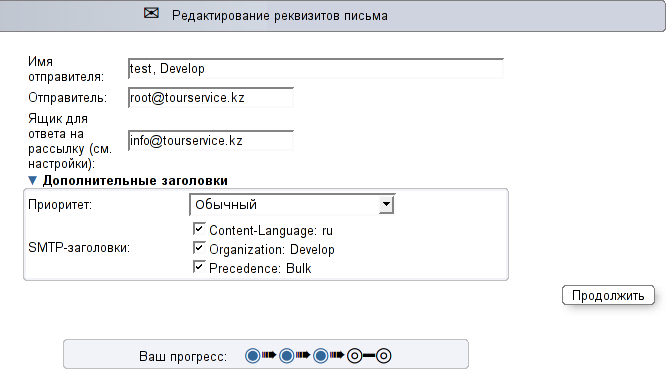
- далее нужно нажать кнопку "Продолжить"
- на странице "Настройка параметров рассылки" нужно выбрать, когда следует отправлять рассылку: сразу после создания рассылки или позже, например вечером или ночью, в зависимости от того, когда Вам удобнее, чтобы рассылка была доставлена получателям. В нашем примере, выберем "Сохранить и отправить позже". По умолчанию модуль почтовых рассылок сам предлагает время отправки, изменим его на более позднее. По логике вещей, если Вы укажете "сохранить и отправить позже", но укажете прошлое время, рассылка отправится сейчас же.
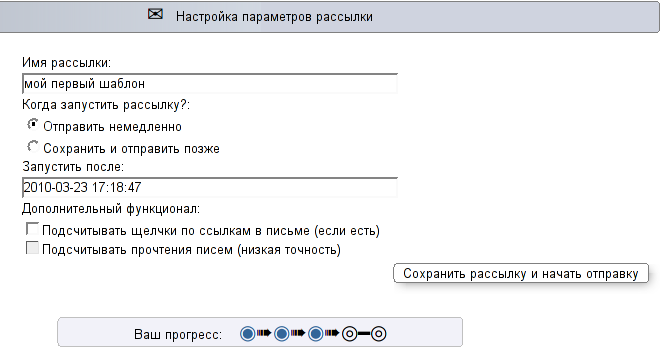
Примечание: Обратите внимание на галочки "Подсчитывать щелчки по ссылкам в письме (если есть)" и Подсчитывать прочтения писем (низкая точность). Эти галочки появляются автоматически, если: в системе включено право и если в тексте письма есть ссылка на сайт и\или в тексте есть картинка. Обе галочки предназначены больше для статистики. То есть Вы не просто отправляете письмо Подписчику и только надеятись на то, что он его прочтет и оно его заинтересует. Вы сами сможете смотреть какой Подписчик заинтересовался (для этого в письме должна быть хоть одна ссылка на сайт) и перешел по ссылке на сайт или какое количество Подписчиков и самое главное кто именно прочитал (в тексте письма должна присутствовать картинка) письмо (система не отлавливает тех пользователей, которые пользуются почтовыми программами для прочтения писем: The bat, Outlook и ящики почтовых серверов rambler.ru, ok.kz)
- теперь рассылка сформирована полностью: выбраны подписчики, которым необходимо отправить письма, сформировано само письмо, которое получит подписчик, выбрано время отправки, поэтому теперь можно нажать кнопку "Сохранить рассылку для отложенной отправки". После этого считается, что задание сформировано, наша рассылка пролежит до момента, когда настанет время ее запуска и робот-отсыльщик начнет отправлять письма нашим подписчикам.
- все созданные рассылки и их состояния можно просмотреть в списке рассылок